- Υπάρχουν απλές και προηγμένες μέθοδοι για να επιστρέψετε με ασφάλεια στο κλασικό πρόγραμμα περιήγησης στα Windows 11.
- Η τροποποίηση μητρώου ή το ExplorerPatcher σάς επιτρέπει να ενσωματώσετε μόνιμα την εμπειρία των Windows 10.
- Η κρυφή πρόσβαση μέσω του Πίνακα Ελέγχου είναι γρήγορη, ασφαλής και δεν επηρεάζει το σύγχρονο σύστημα.
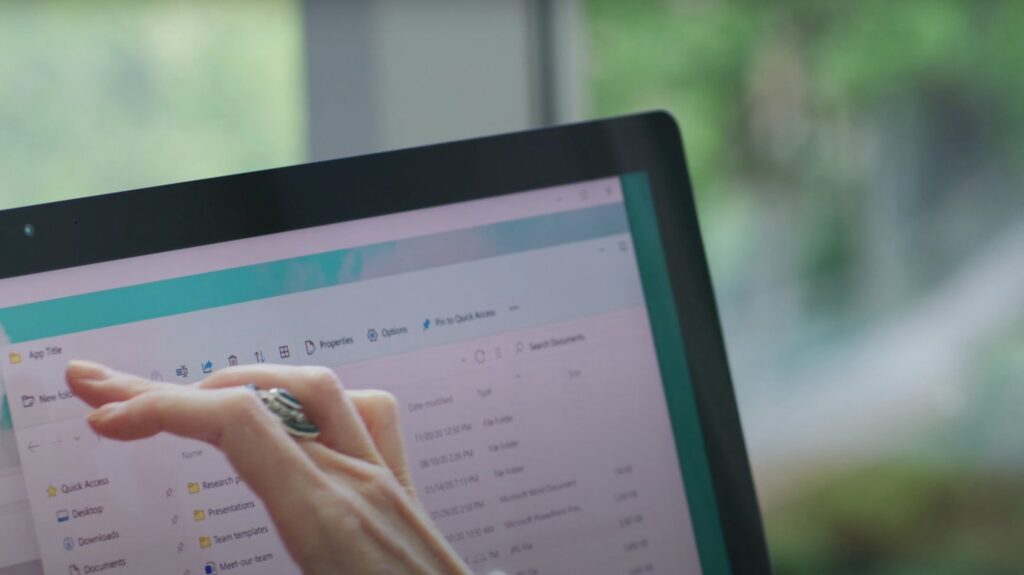
Η άφιξη των Windows 11 έφερε μια ριζική αλλαγή στη διεπαφή της εξερεύνησης αρχείων, Αυτό έχει αφήσει πολλούς χρήστες με ανάμεικτα συναισθήματα. Ενώ η μινιμαλιστική, μοντέρνα εμφάνιση έχει προσελκύσει ορισμένους χρήστες, ένας μεγάλος αριθμός χρηστών στερείται των χαρακτηριστικών και της εξοικείωσης με το κλασικό πρόγραμμα περιήγησης των Windows 10. Ευτυχώς, η Microsoft έχει αφήσει κάποιες πόρτες ανοιχτές για όσους θέλουν να ανακτήσουν αυτήν την προηγούμενη εμπειρία και υπάρχουν αρκετές μέθοδοι - μερικές απλές, μερικές πιο προηγμένες - για να το πετύχουν αυτό.
Αν είστε ένας από αυτούς τους νοσταλγικούς ανθρώπους ή θέλετε να βελτιστοποιήσετε τη ροή εργασίας σας με τις αρχικές λειτουργίες του κλασικού προγράμματος περιήγησης, Εδώ θα βρείτε έναν πρακτικό και ολοκληρωμένο οδηγό, βασισμένο στις πιο αξιόπιστες διαδικασίες, για να επαναφέρετε την κλασική διεπαφή και τις λειτουργίες στα Windows 11 σας. Σε όλο το άρθρο, θα ανακαλύψετε διάφορους τρόπους για να το πετύχετε αυτό, από κρυφές συντομεύσεις μέχρι κόλπα μητρώου και εξειδικευμένα εργαλεία, καθώς και τα πλεονεκτήματα και τους πιθανούς κινδύνους τους.
Γιατί πολλοί θέλουν να επιστρέψουν στο κλασικό πρόγραμμα περιήγησης των Windows 10
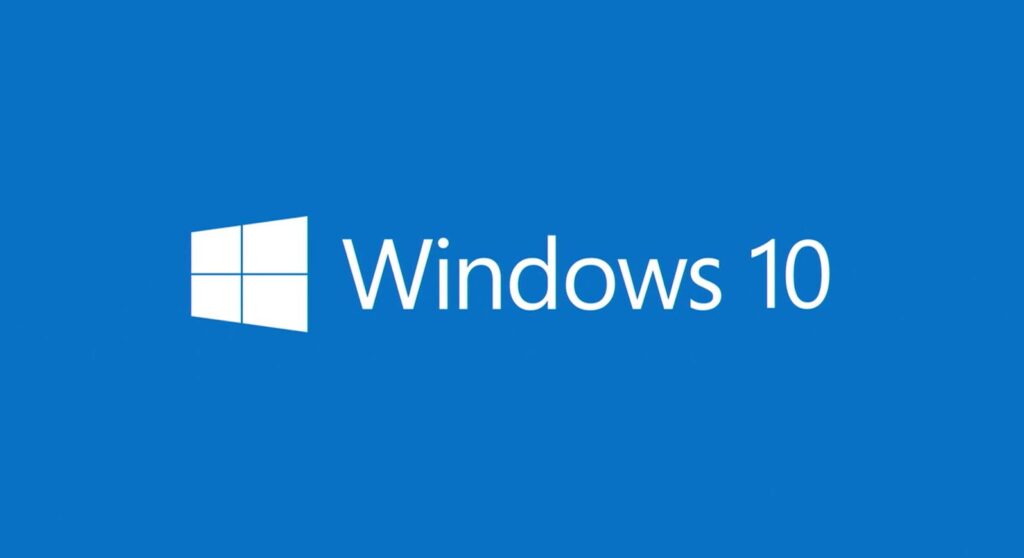
Με την άφιξη του Στα Windows 11, η Microsoft ανανέωσε την εικόνα του εξερευνητή αρχείων καταργώντας την περίφημη γραμμή Κορδέλας η οποία υπήρχε από τα Windows 7. Αυτή η απόφαση, αν και δίνει μια πιο μοντέρνα και ανάλαφρη εμφάνιση στη διεπαφή, σήμαινε επίσης την εξαφάνιση συντομεύσεων και πρακτικών λειτουργιών. Πολλοί χρήστες επισημαίνουν ότι η νέα γραμμή εντολών δεν είναι επαρκής. σε σύγκριση με την προσαρμογή και τις γρήγορες συντομεύσεις που προσφέρει η Κορδέλα, καθιστώντας δύσκολες τις συνήθεις εργασίες όπως η αντιγραφή, η επικόλληση, η μετονομασία ή η ταξινόμηση αρχείων.
Ένα άλλο χαρακτηριστικό που χάθηκε με τις ενημερώσεις ήταν το Δυνατότητα μεταφοράς αρχείων στη γραμμή διευθύνσεων για εύκολη αναδιοργάνωση, μεταξύ άλλων χειρονομιών που έκαναν τη διαχείριση αρχείων πιο αποτελεσματική. Προσθέστε σε αυτό το γεγονός ότι ορισμένοι βρίσκουν τη νέα διεπαφή λιγότερο εύχρηστη και είναι εύκολο να καταλάβουμε γιατί υπάρχει τόσο μεγάλο ενδιαφέρον για την επιστροφή στο κλασικό πρόγραμμα περιήγησης.
Επιλογές για την ανάκτηση του κλασικού προγράμματος περιήγησης: απλές και σύνθετες διαδρομές

Actualmente existen Τρεις εξαιρετικές επιλογές για πρόσβαση ή επαναφορά της κλασικής εμπειρίας προγράμματος περιήγησης στα Windows 11:
- Συντόμευση από τον Πίνακα Ελέγχου – Η ταχύτερη και πιο ασφαλής μέθοδος.
- Τροποποιήσεις στο μητρώο των Windows – Για όσους αναζητούν βαθύτερη ενσωμάτωση με το κλασικό πρόγραμμα περιήγησης.
- Χρησιμοποιήστε εργαλεία τρίτων όπως το ExplorerPatcher – Λύσεις που επιτρέπουν πλήρη προσαρμογή, αν και με ορισμένες προφυλάξεις.
Μέθοδος 1: Χρησιμοποιήστε τον Πίνακα Ελέγχου για να ανοίξετε την κρυφή Κλασική Εξερεύνηση
Empezamos con el το πιο γρήγορο, ασφαλές και εύκολο κόλπο, ανακαλύφθηκε από έμπειρους χρήστες και εντοπίστηκε σε διάφορες τεχνολογικές πύλες. Το εκπληκτικό είναι ότι Η Microsoft δεν έχει καταργήσει την κλασική έκδοση του File Explorer στα Windows 11.; απλώς το έχει κρύψει σε μια μη προφανή διαδρομή.
Ακολουθούν τα λεπτομερή βήματα για να το ανοίξετε:
- Πατήστε το πλήκτρο των Windows και αναζητήστε "Πίνακας Ελέγχου".
- Μπείτε στον Πίνακα Ελέγχου και επιλέξτε την επιλογή “Sistema y seguridad”.
- Κάντε κύλιση προς τα κάτω και κάντε κλικ στο «Εργαλεία των Windows».
Εκείνη ακριβώς τη στιγμή, ανοίγει ένα παράθυρο προγράμματος περιήγησης με την ίδια εμφάνιση και λειτουργικότητα με το κλασικό πρόγραμμα περιήγησης των Windows 10. Όλοι οι φάκελοί σας εμφανίζονται στην αριστερή πλευρά και το μενού περιβάλλοντος με δεξί κλικ θυμίζει αυτό που υπήρχε πριν από τις πιο δραστικές αλλαγές στα Windows 11.
Μια άλλη παραλλαγή αυτού του κόλπου είναι η εξής:
- Αναζήτηση "Πίνακας Ελέγχου" y abrirlo.
- Στο παράθυρο του πίνακα, πατήστε τον συνδυασμό πλήκτρων Alt + flecha arriba (ή απλώς κάντε κλικ στο βέλος επιπέδου προς τα πάνω, που βρίσκεται στην επάνω γραμμή του παραθύρου).
- Θα δείτε ότι η διεπαφή αλλάζει στο κλασικό πρόγραμμα περιήγησης; Όσο αυτό το παράθυρο παραμένει ανοιχτό, μπορείτε να εργαστείτε σαν να βρισκόσασταν στα Windows 10.
Ο κύριος περιορισμός αυτής της μεθόδου είναι ότι Η πρόσβαση στο κλασικό πρόγραμμα περιήγησης θα είναι διαθέσιμη μόνο όσο διατηρείτε ανοιχτό αυτό το παράθυρο.Αφού το κλείσετε, θα πρέπει να επαναλάβετε τη διαδικασία αν θέλετε να επιστρέψετε στην παλιά διεπαφή. Αυτή η μέθοδος δεν αντικαθιστά το σύγχρονο πρόγραμμα περιήγησης, αλλά μπορείτε να έχετε και τα δύο ταυτόχρονα, κάτι που είναι ιδιαίτερα χρήσιμο για τη σύγκριση λειτουργιών ή την εκτέλεση συγκεκριμένων εργασιών με την παλιά διεπαφή.
Πλεονεκτήματα και ιδιαιτερότητες της κρυφής πρόσβασης

Από αυτήν την πρόσβαση Επαναφέρετε τις κλασικές χειρονομίες, όπως η μεταφορά και απόθεση αρχείων στη γραμμή διευθύνσεωνΑυτή η λειτουργία αφαιρέθηκε από τη Microsoft στην ενημέρωση των Windows 23 2H11, η οποία έχει προκαλέσει αρκετά παράπονα από χρήστες που χρησιμοποιούν παλαιότερα συστήματα. Επιπλέον, θα έχετε πρόσβαση σε αρχικές επιλογές περιβάλλοντος, γρήγορα μενού και πολύ πιο οικεία πλοήγηση, αν προέρχεστε από προηγούμενες εκδόσεις του λειτουργικού συστήματος.
Ένα άλλο πλεονέκτημα είναι ότι δεν θα τροποποιείτε τίποτα στο σύστημα ή στο μητρώο, επομένως είναι Απόλυτα ασφαλές και δεν ενέχει κανένα κίνδυνο ασυμβατότητας ή μελλοντικών προβλημάτωνΕάν διστάζετε να πειραματιστείτε με το μητρώο ή να εγκαταστήσετε πρόσθετο λογισμικό, αυτή η μέθοδος είναι για εσάς.
Μέθοδος 2: Τροποποίηση του μητρώου των Windows για επαναφορά της γραμμής κορδέλας και της κλασικής εμπειρίας
Para quienes Θέλουν να κάνουν ένα βήμα παραπέρα και να ενσωματώσουν πλήρως το κλασικό πρόγραμμα περιήγησης στην εμπειρία των Windows 11. (δηλαδή, για να εμφανίζονται πάντα τα παράθυρα της Εξερεύνησης με την παλιά διεπαφή), μπορείτε να κάνετε αλλαγές στο Μητρώο των Windows. Αυτή η επιλογή είναι πιο προηγμένη και απαιτεί κάποια προσοχή, αλλά είναι επίσης αναστρέψιμη και έχει δοκιμαστεί ευρέως στην κοινότητα.
Υπάρχουν διάφοροι τρόποι για να τροποποιήσετε το μητρώο, αλλά εδώ είναι δύο από τους πιο αποτελεσματικούς και διαδεδομένους:
Επιλογή Α: Ανάκτηση της γραμμής κορδέλας χρησιμοποιώντας ένα κλειδί μητρώου
Η γραμμή κορδέλας ήταν μια αγαπημένη λειτουργία για πολλούς χρήστες στην Εξερεύνηση αρχείων των Windows 10. Για να την επαναφέρετε στα Windows 11, ακολουθήστε τα εξής βήματα:
- Τύπος Windows + R para abrir el cuadro Ejecutar, escribe «regedit» και πατήστε Enter για να αποκτήσετε πρόσβαση στον επεξεργαστή μητρώου.
- Πλοηγηθείτε στη διαδρομή HKEY_LOCAL_MACHINE\SOFTWARE\Microsoft\Windows\CurrentVersion\Shell Extensions
- Ελέγχει αν υπάρχει ένα κλειδί που καλείται “Blocked” στην ενότητα "Επεκτάσεις Shell". Εάν δεν υπάρχει, δημιουργήστε ένα νέο (κάντε δεξί κλικ, Nuevo → Claveκαι ονομάστε το Αποκλεισμένο).
- Μέσα στο "Αποκλεισμένα", κάντε δεξί κλικ στο δεξί πλαίσιο και επιλέξτε Νέα → Τιμή συμβολοσειράς, και βάλτε το όνομα {e2bf9676-5f8f-435c-97eb-11607a5bedf7}.
- Cierra el editor de registro y Επανεκκινήστε τον υπολογιστή σας.
Επιλογή Β: Επαναφορά του Classic Explorer με αρχεία .reg
Μια άλλη εναλλακτική λύση, ιδιαίτερα χρήσιμη μετά από σημαντικές ενημερώσεις των Windows 11 (όπως το 24H2), είναι να δημιουργήστε ένα αρχείο .reg που αυτοματοποιεί την τροποποίηση του μητρώου. El procedimiento es el siguiente:
- Ανοίξτε το Σημειωματάριο και επικολλήστε το ακόλουθο κείμενο (μπορείτε να προσαρμόσετε τις τιμές ανάλογα με το σεμινάριο που ακολουθείτε, αλλά εδώ είναι ένα κατάλληλο παράδειγμα):
Επεξεργαστής Μητρώου των Windows Έκδοση 5.00 @="CLSID_ItemsViewAdapter" @="C:\\Windows\\System32\\Windows.UI.FileExplorer.dll_" "ThreadingModel"="Apartment" @="File Explorer Xaml Island View Adapter" @="C:\\Windows\\System32\\Windows.UI.FileExplorer.dll_" "ThreadingModel"="Apartment" "ITBar7Layout"=hex:13,00,00,00,00,00,00,00,00,00,00,00,20,00,00,00,10,00,01,00, ... (περισσότερα δεκαεξαδικά δεδομένα)
- Αποθηκεύστε το αρχείο με οποιοδήποτε όνομα, που τελειώνει σε .reg (Για παράδειγμα, restore_explorer.reg).
- Κάντε διπλό κλικ στο αρχείο για να συγχωνεύσετε τις αλλαγές στο μητρώο. Επιβεβαιώστε τυχόν προειδοποιήσεις ασφαλείας και επανεκκινήστε τον υπολογιστή σας.
Este método es Χρήσιμο επειδή σας επιτρέπει να επαναφέρετε τις αλλαγές απλώς διαγράφοντας τα αντίστοιχα κλειδιάΓια να το κάνετε αυτό, δημιουργήστε ένα νέο αρχείο .reg με το κείμενο:
Windows Registry Editor Version 5.00
Ανοίξτε το αρχείο, αποδεχτείτε τις αλλαγές και επανεκκινήστε τον υπολογιστή σας. Αυτό θα σας επιστρέψει στην Εξερεύνηση των Windows 11 Modern.
Ποιοι είναι οι κίνδυνοι από την τροποποίηση του μητρώου;
Η τροποποίηση του μητρώου των Windows ενέχει πάντα κάποιο κίνδυνο, εάν δεν ακολουθήσετε τα βήματα ακριβώς. Ένα σφάλμα θα μπορούσε να επηρεάσει τη σταθερότητα του συστήματος, αν και στην περίπτωση αυτών των οδηγών, οι αλλαγές είναι προσωρινές και εύκολα αναστρέψιμες. Δεν βλάπτει ποτέ να δημιουργήσετε ένα σημείο επαναφοράς πριν ξεκινήσετε και να βεβαιωθείτε ότι έχετε αντίγραφα ασφαλείας των σημαντικών δεδομένων.
Μέθοδος 3: Χρησιμοποιήστε το ExplorerPatcher για να επαναφέρετε τον κλασικό εξερευνητή και άλλα
Αν ψάχνετε για μια επιλογή Ακόμα πιο ευέλικτο και προσαρμόσιμο, μπορείτε να χρησιμοποιήσετε δωρεάν εργαλεία τρίτων όπως το ExplorerPatcherΑυτό το λογισμικό σάς επιτρέπει να τροποποιήσετε πολλές πτυχές της διεπαφής των Windows 11 για να μιμηθείτε το κλασικό περιβάλλον των Windows 10, συμπεριλαμβανομένου του μενού Έναρξη, της γραμμής εργασιών και, φυσικά, της Εξερεύνησης Αρχείων.
Así puedes hacerlo:
- Accede a la página oficial de ExplorerPatcher στο GitHub y descarga la última versión disponible.
- Εγκαταστήστε το εκτελέσιμο αρχείο. Η διαδικασία είναι γρήγορη, αν και δεν διαθέτει παραδοσιακό γραφικό πρόγραμμα εγκατάστασης (GUI).
- Μόλις εγκατασταθεί, αναζητήστε το "ExplorerPatcher" και αποκτήστε πρόσβαση στις ιδιότητές του.
- Στο αριστερό μενού, κάντε κλικ στο “File Explorer” και επιλέξτε την επιλογή από το αναπτυσσόμενο μενού «Κορδέλα των Windows 10».
- Κλείστε το παράθυρο Ρυθμίσεις και ανοίξτε την Εξερεύνηση αρχείων—θα δείτε την κλασική Κορδέλα και την πλήρη εμπειρία των Windows 10.
Το κύριο πλεονέκτημα είναι το μεγάλη ευελιξία και πολλές επιλογές προσαρμογής προσφέρεται από τον ExplorerPatcher. Μπορείτε να διαμορφώσετε ακριβώς ποια στοιχεία θα επαναφέρετε και ποια θα διατηρήσετε με τον μοντέρνο σχεδιασμό. Ωστόσο, θα πρέπει να έχετε κατά νου ότι Με κάθε σημαντική ενημέρωση των Windows 11, η συμβατότητα ενδέχεται να διακυβεύεται. και θα πρέπει να περιμένετε να ενημερώσουν το πρόγραμμα οι προγραμματιστές.
Επιπλέον, ενώ το ExplorerPatcher συνήθως δεν προκαλεί προβλήματα, οποιοδήποτε λογισμικό τρίτων κατασκευαστών ενέχει ένα ορισμένο επίπεδο κινδύνου και απαιτεί εμπιστοσύνη στην κοινότητα προγραμματιστών. Αν ψάχνετε για κάτι σταθερό και μακροπρόθεσμο και δεν σας πειράζει να το τροποποιείτε μετά από κάθε ενημέρωση, αυτή μπορεί να είναι η καλύτερη επιλογή σας για να νιώσετε σαν στο σπίτι σας στα Windows 11.
Ποια μέθοδο πρέπει να επιλέξετε; Συμβουλές με βάση το προφίλ χρήστη σας
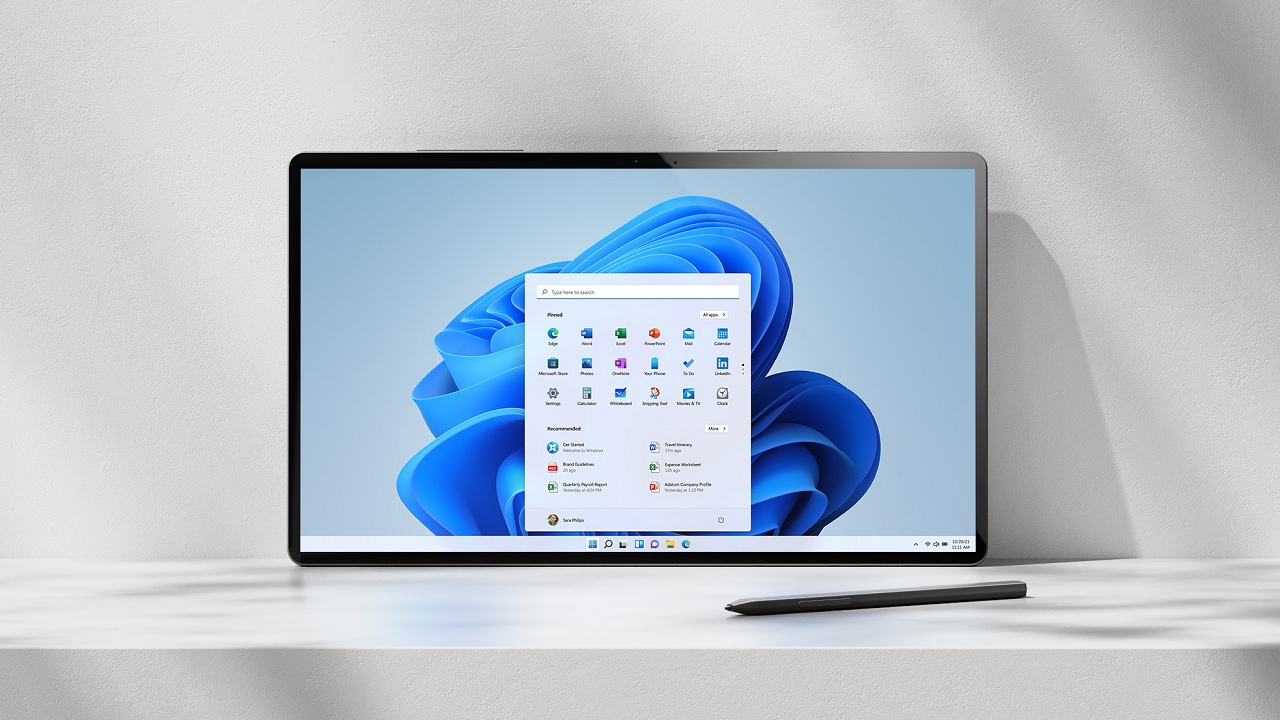
Η καλύτερη επιλογή για εσάς θα εξαρτηθεί από τις προτιμήσεις σας, το επίπεδο γνώσεών σας και τι θέλετε να πετύχετε:
- Αν απλά θέλεις ανοίξτε αμέσως τον κλασικό εξερευνητή Χωρίς κίνδυνο, χρησιμοποιήστε τη μέθοδο του Πίνακα Ελέγχου. Είναι άμεση και δεν απαιτεί να αγγίξετε τίποτα βασικό για το σύστημα.
- Για ένα μόνιμη και ολοκληρωμένη εμπειρία, Επιλέξτε να τροποποιήσετε το μητρώο ακολουθώντας τα βήματα που υποδεικνύονται. Με αυτόν τον τρόπο, όλα τα παράθυρα του προγράμματος περιήγησής σας θα μοιάζουν όπως στα Windows 10.
- Αν θέλετε επίσης να επαναφέρετε άλλα κλασικά στοιχεία (γραμμή εργασιών, μενού έναρξης), εγκαταστήστε το FilePilot για να προσαρμόσετε πλήρως το σύστημά σας. Απλώς να θυμάστε ότι ενδέχεται να απαιτείται πρόσθετη συντήρηση μετά από σημαντικές ενημερώσεις.
Siempre que tengas dudas, Συνιστάται να ξεκινήσετε με την απλούστερη μέθοδο και, αν χρειάζεστε περισσότερη, να προχωρήσετε σιγά σιγά. για να αποφύγετε απρόβλεπτα προβλήματα. Και σε κάθε περίπτωση, θυμηθείτε να έχετε αντίγραφα ασφαλείας.
Για περισσότερες συμβουλές σχετικά με τη χρήση του προγράμματος περιήγησης και για να μάθετε περισσότερα σχετικά με αυτό, σας συνιστούμε να συνεχίσετε να διαβάζετε διάφορους οδηγούς όπως αυτόν: Πώς να επανεκκινήσετε την Εξερεύνηση Αρχείων στα Windows 11.
Γιατί η Microsoft κρατάει «κρυφό» το κλασικό πρόγραμμα περιήγησης;
Η παρουσία του κλασικού explorer στα Windows 11, ακόμα κι αν είναι ημι-κρυφός, ερμηνεύεται από πολλούς ως ένας τρόπος για να προσφέρουν ευελιξία σε προχωρημένους χρήστες και επιχειρήσεις που βασίζονται σε συγκεκριμένες λειτουργίες ή ροές εργασίας. Η διατήρηση της συμβατότητας με την Κορδέλα και άλλες δυνατότητες διευκολύνει τη μετάβαση μεταξύ των εκδόσεων των Windows και επιτρέπει στους λιγότερο συμβατικούς χρήστες να διατηρήσουν την παραγωγικότητά τους.
Ωστόσο, είναι άγνωστο για πόσο καιρό η Microsoft θα διατηρήσει αυτή τη δυνατότητα. Με κάθε ενημέρωση, κάποιες πόρτες κλείνουν και άλλες ανοίγουν, οπότε αξίζει να εκμεταλλευτείτε αυτά τα cheats όσο ακόμα λειτουργούν. και μείνετε συντονισμένοι για αλλαγές σε μελλοντικές εκδόσεις.
Σε κάθε περίπτωση, η ύπαρξη διαφορετικών εναλλακτικών λύσεων αποτελεί απόδειξη της ευελιξίας των Windows και της δύναμης της κοινότητας, η οποία πάντα καταλήγει να βρίσκει τρόπους να προσαρμόζει την εμπειρία ανάλογα με τα γούστα και τις ανάγκες κάθε ατόμου.
Η επαναφορά της κλασικής Εξερεύνησης Αρχείων στα Windows 11 είναι απολύτως εφικτή, τόσο με τον εύκολο τρόπο όσο και μέσω πιο προηγμένων τροποποιήσεων. Είτε από νοσταλγία, είτε από ευκολία, είτε από καθαρή αποτελεσματικότητα, όσους θέλουν να επιστρέψουν στην εμπειρία του Windows 10 Το έχουν πιο εύκολο από ποτέ, χωρίς να θυσιάσουν τις νέες δυνατότητες που προσφέρει το τελευταίο σύστημα της Microsoft. Ελπίζουμε ότι αυτός ο οδηγός με τίτλο "Εύκολη Επαναφορά της Κλασικής Εξερεύνησης Αρχείων στα Windows 11" ήταν χρήσιμος. Τα λέμε την επόμενη φορά.
Παθιασμένος με την τεχνολογία από μικρός. Μου αρέσει να είμαι ενημερωμένος στον τομέα και, πάνω απ' όλα, να τον επικοινωνώ. Γι' αυτό έχω αφοσιωθεί στην επικοινωνία σε ιστότοπους τεχνολογίας και βιντεοπαιχνιδιών εδώ και πολλά χρόνια. Μπορείτε να με βρείτε να γράφω για Android, Windows, MacOS, iOS, Nintendo ή οποιοδήποτε άλλο σχετικό θέμα σας έρχεται στο μυαλό.